این مطلب را با دوستان خود به اشتراک بگذارید
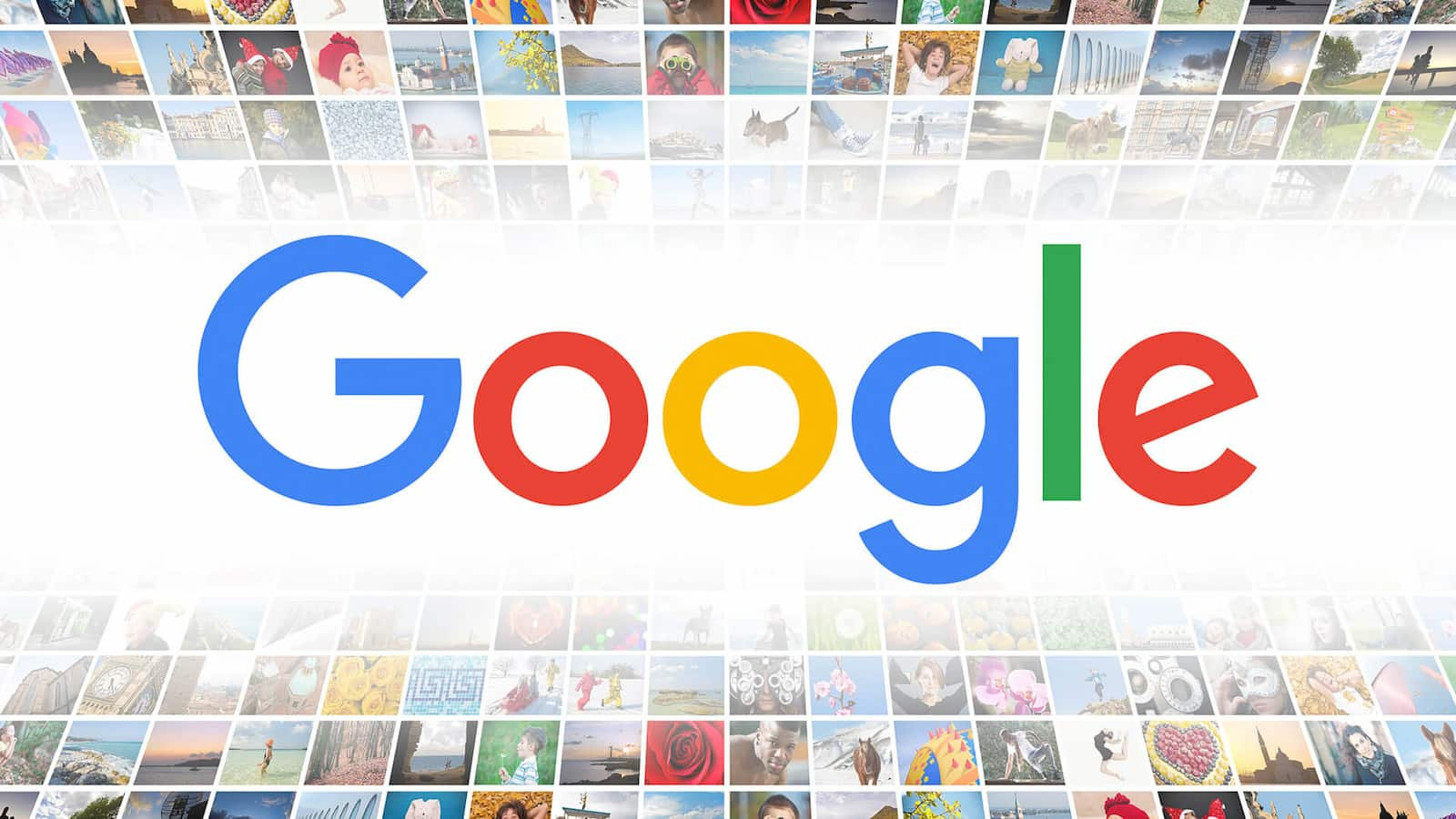
فهرست مطالب
جستجو کردن در گوگل کاری است که همه ما به صورت روزانه و به تعداد زیاد انجام میدهیم. گوگل به ما کمک میکند تا محتوای مورد نظر از جمله فیلم، عکس یا نوشته را در بستر اینترنت و سایتهای مختلف پیدا کنیم و از این نظر قطعا بسیار به این ابزار وابسته هستیم. اما اگر بخواهیم جستجوی عکس در گوگل با گوشی اندروید یا سرچ عکس در گوگل با آيفون انجام دهیم باید چه مراحلی را پشت سر بگذاریم؟ در واقع اگر به جای نوشته بخواهیم جستجوی خود را با یک عکس انجام دهید باید از چه ابزار یا سایتی کمک بگیریم؟ در ادامه مطلب جستجوی عکس پیشرفته را به شما آموزش میدهیم و ابزارهای موجود را معرفی میکنیم.
تمام گوشی های جدید بازار موبایل را از تکنولایف تهیه کنید: آخرین قیمت گوشی
همهی ما به روی گوشیهای خود یک برنامه گالری داریم که عکسها و فیلمهای ما درون این برنامه قرار میگیرد و ما میتوانیم علاوه بر مشاهده کردن این محتوا، آنها را دسته بندی کرده و حتی ویرایش کنیم.
گوگل فوتو در واقع یک گالری است که به شما امکان میدهد عکسها و فیلمهای خود را ویرایش کنید و همچنین از محتوای خود بک آپ بگیرید. همچنین گوگل فوتو میتواند به صورت هوشمند محتوا را دسته بندی کند و به شما اجازه بدهد تا به سادگی درون این برنامه به دنبال محتوای مورد نظر خود بگردید.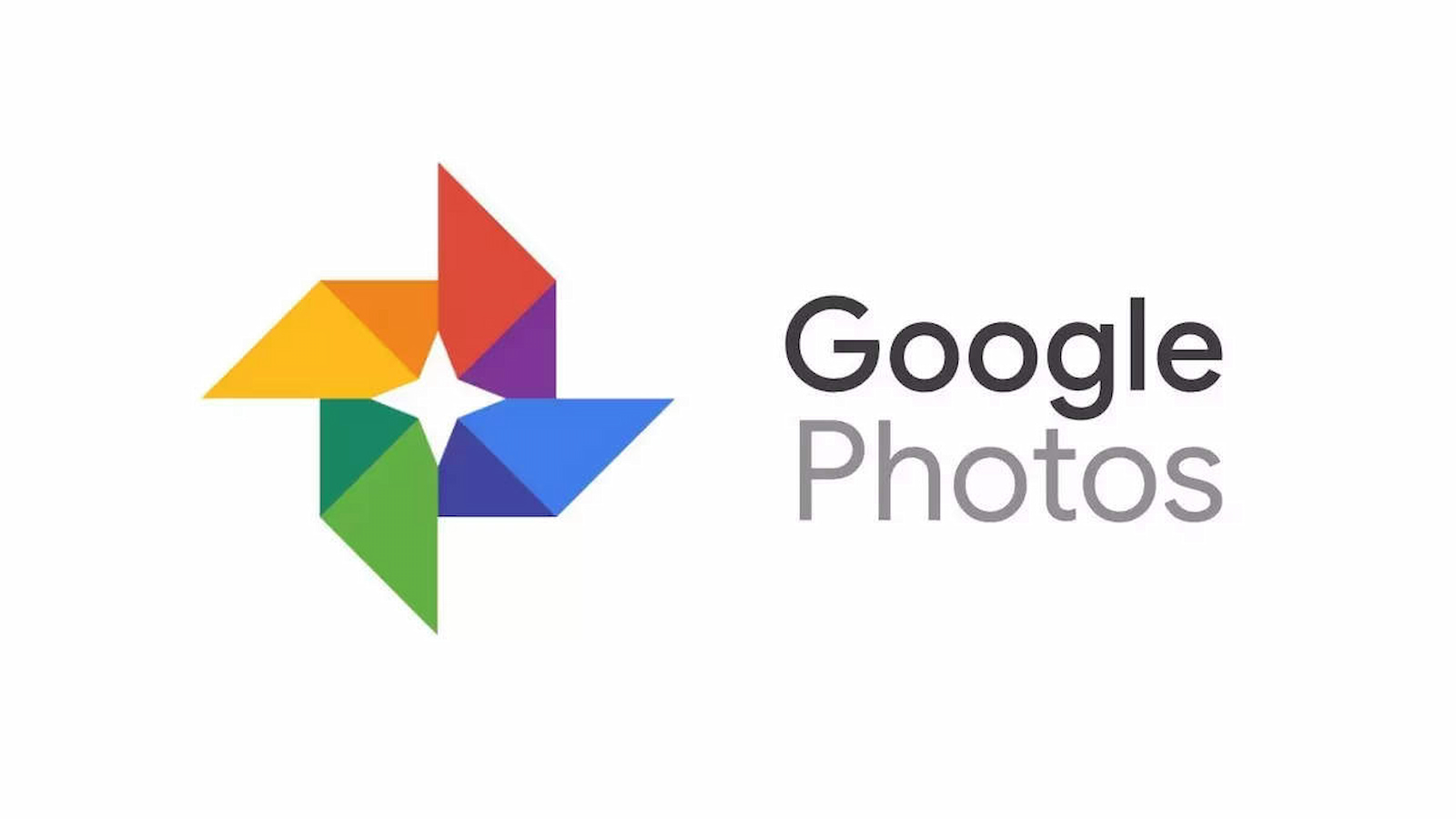
شما میتوانید به سادهترین شکل ممکن محتوا را در این اپلیکیشن به اشتراک بگذارید و همچنین میتوانید از طریق قابلیت گوگل لنز نوشتهی داخل تصاویر را استخراج کرده و یا به دنبال محتوای مشابه در گوگل بگردید.
معمولا این برنامه به صورت پیش فرض به روی گوشیهای اندرویدی نصب شده است اما اگر گوگل فوتو به روی گوشی اندرویدی شما نصب نیست میتوانید آن را از گوگل پلی دریافت کنید. پس اگر در پی دانلود برنامه جستجوی عکس در گوگل برای اندروید هستید حتما گوگل فوتو را دانلود و نصب کنید.
همچنین شما در سیستم عامل iOS هم میتوانید گوگل فوتو را از اپ استور دانلود و نصب کنید و الزامی به نصب آن به روی گوشیهای اندرویدی وجود ندارد.
قبلا در مطلبی به طور کامل به Google Photos پرداختیم:
گوگل فوتوز
یکی از بخشهای بسیار جذاب گوگل فوتو همین بخش گوگل لنز است که البته میتوانید خود گوگل لنز را به صورت جداگانه به روی گوشی خوب نصب کنید. درواقع اگر قابلیتهای دیگر گوگل فوتو برای شما کاربردی نیست و فقط قابلیت لنز را میخواهید پیشنهاد میکنیم این برنامه را به صورت جداگانه دریافت کنید. پیش از هر چیزی برای استفاده از این قابلیت باید فیلترشکن خود را روشن کنید و در غیر این صورت این بخش به درستی کار نمیکند.
به روی عکس مورد نظر کلیک کنید و در مرحلهی بعد گزینهی Lens پایین صفحه را انتخاب کنید. در این بخش حالتهای مختلفی وجود دارد که همهی آنها را به صورت کامل برای شما توضیح میدهیم (اگر در برنامه خود گوگل لنز باشید فقط امکان استفاده از همین قابلیت هست و شاید کار با آن مقداری سادهتر باشد).
گزینهی پیش فرضی که بخش Lens با آن کار میکند Search است که این برنامه به دنبال عکسی شبیه به عکس شما در گوگل میرود و تصاویر مشابه را به شما نمایش میدهد. مثلا فرض کنید شما یک گل یا گیاهی در خانه دارید و اسم آن را نمیدانید، تنها کافیست از این قابلیت استفاده کنید و نام گیاه خود را به راحتی متوجه شوید. پس اگر به دنبال سرچ عکس در گوگل با آيفون یا جستجوی عکس در گوگل با گوشی اندروید هستید برنامه گوگل فوتو یا به طور اختصاصیتر گوگل لنز میتوانید بهترین گزینه باشد.
گزینهی Text به شما امکان میدهد تا نوشتههای فارسی یا انگلیسی درون عکس را استخراج کرده و از آن در جای دیگری استفاده کنید. به عنوان مثال تصور کنید که از متنی غیرقابل کپی شدن اسکرین شات گرفتهاید و از این طریق میتوانید نوشتهی داخل عکس را استخراج کنید.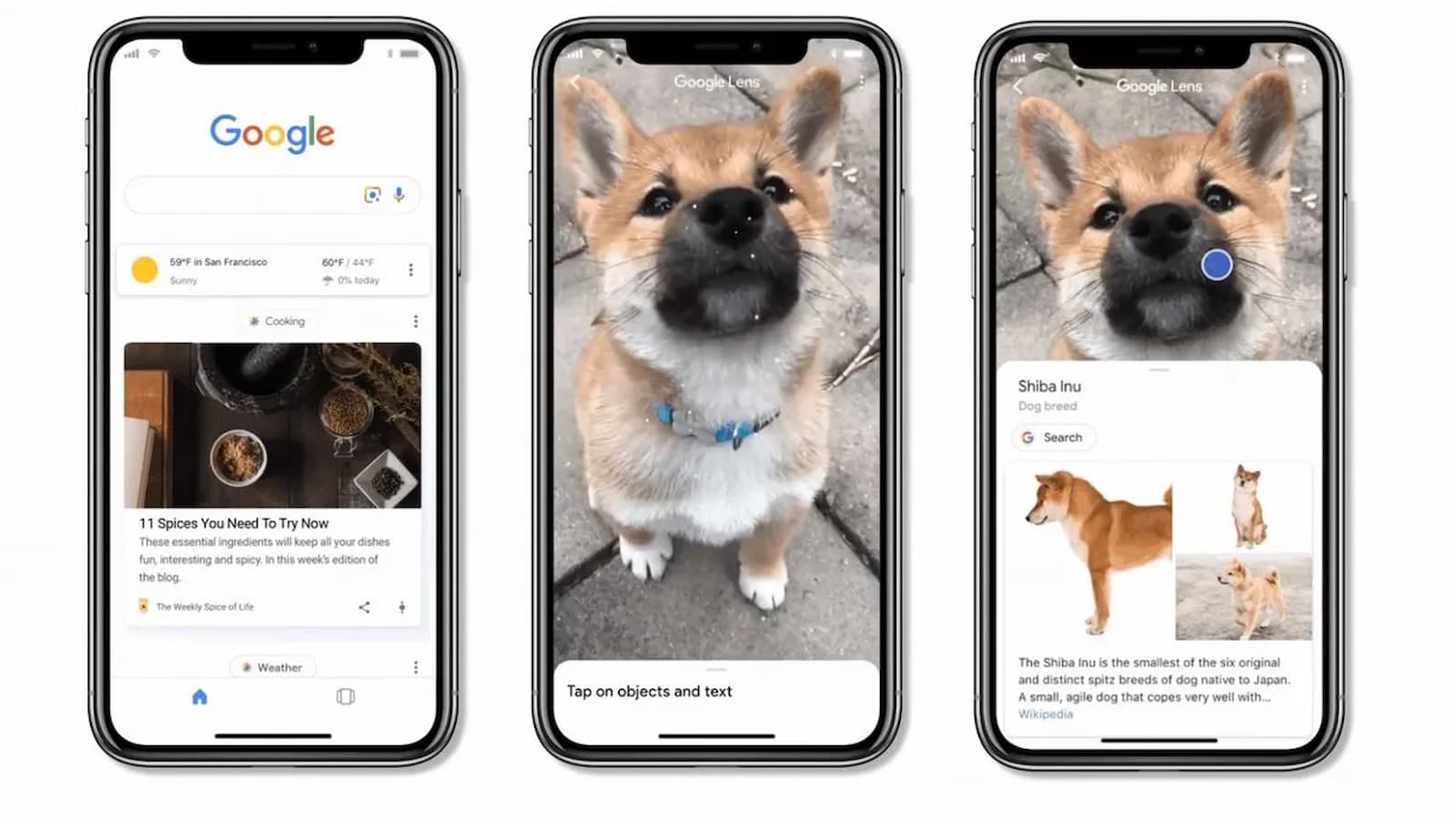
بخش Translate بسیار جالب و جذاب است و به صورت خودکار میتواند زبان موجود در عکس را تشخیص دهد و آن را به زبان مورد نظر شما ترجمه کند. مثلا شما میتوانید از یک صفحهای که به زبان فرانسوی است عکاسی کنید و به سرعت آن را به فارسی یا انگلیسی ترجمه کنید.
بخش Shopping در فروشگاههای موجود در گوگل جستجو میکند تا بتواند سوژه موجود در عکس را برای شما بیابد. مثلا فرض کنید شما از یک پیراهن به خصوص عکاسی کردهاید و میخواهید آن را خریداری کنید، کافیست از گوگل لنز کمک بگیرید و به بخش Shopping بروید تا اگر این پیراهن در هر فروشگاهی وجود دارد به شما نمایش داده شود.
در بخش Dining دقیقا میتوانید همین کار را با غذا انجام دهید. یعنی از غذای خود عکس بگیرید و گوگل رستورانهایی که این غذا یا شبیه به آن را سرو میکنند به شما نمایش میدهد.
در واقع اگر بخواهیم گوگل لنز را خیلی ساده توضیح دهیم بخشی بسیار جذاب است که به شما کمک میکند هر نوع اطلاعاتی که دوست دارید از داخل یک تصویر استخراج کنید. این قابلیت در واقع یک موتور جستجوی عکس پیشرفته است که میتواند کاربرد بسیار زیادی برای شما داشته باشد.
چگونه با گوگل ترنسلیت عکس را ترجمه کنیم؟
گوگل ترنسلیت با عکس
اگر میخواهید که در گوگل به کمک یک محتوایی را جستجو کنید و از طرفی نمیخواهید به سراغ دانلود برنامه گوگل فوتو یا گوگل لنز بروید بهترین راه استفاده از ابزار Google image search است. برای استفاده از این روش باید عبارت Google image search را در مرورگر مورد نظر خود وارد کرده و آن را جستجو کنید و یا مستقیم به این سایت بروید.
در این صفحه از طرق لوگوی دوربین باید عکس مورد نظر خود را آپلود کرده و آن را در گوگل جستجو کنید. با این کار کلیه محتوای مرتبط با این تصویر از جمله نوشته، عکس و فیلم به شما نمایش داده میشود و میتوانید عکسهای مشابه این تصویر را نیز پیدا کنید.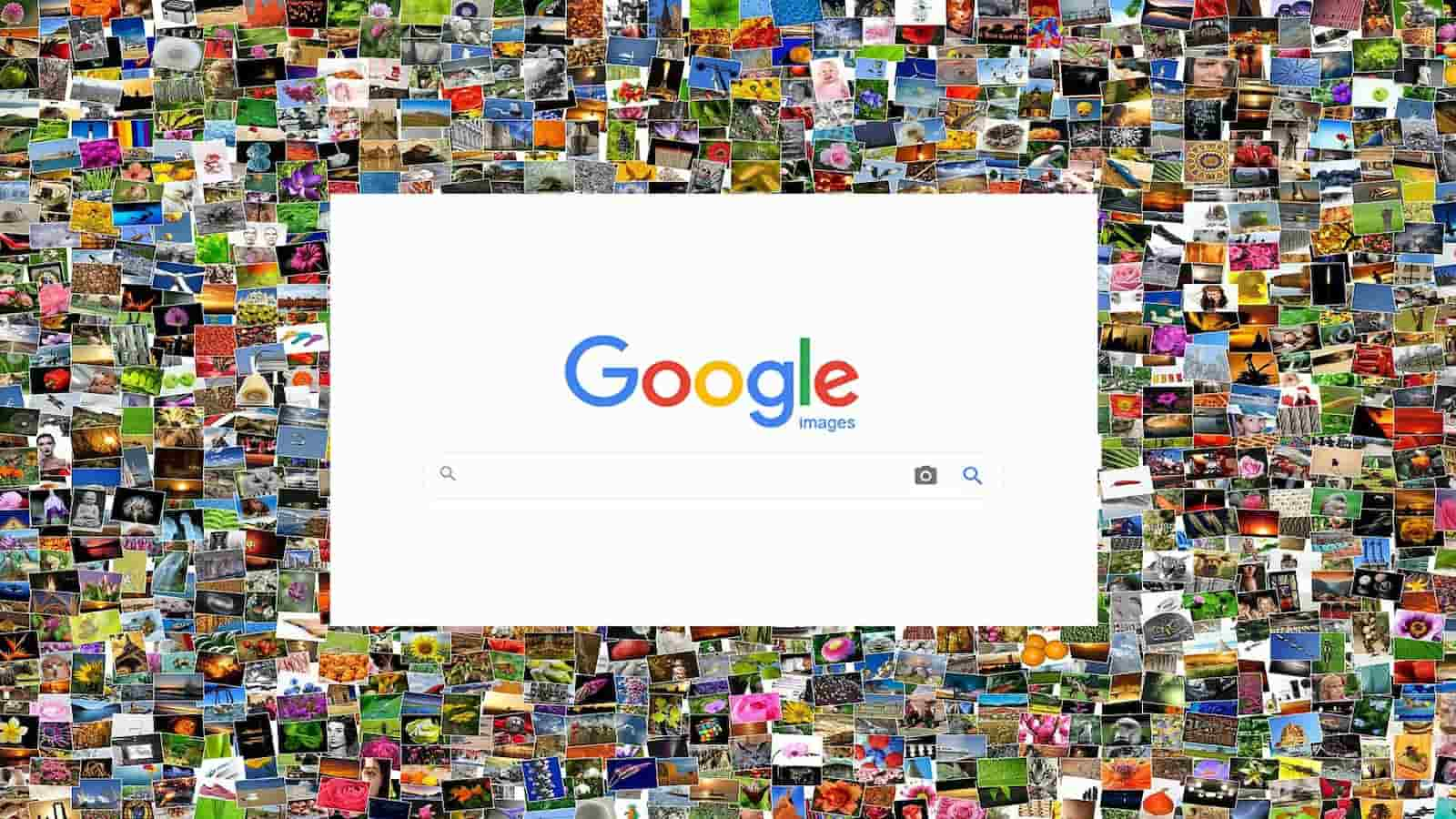
پس فارغ از این که به دنبال سرچ عکس در گوگل با آيفون یا دانلود برنامه جستجوی عکس در گوگل برای اندروید هستید میتوانید از این سایت گفته شده بهره ببرید و جستجوی خود به کمک تصویر را انجام دهید.
گوگل لنز ابزاری برای سرچ عکس و استفاده از متن داخل تصویر است و هیچ کار بیشتری انجام نمیدهد در حالی که اگر شما از گوگل فوتو بهره ببرید میتوانید این سرچ را انجام دهید و از قابلیتهای بسیار خوب این برنامه نیز بهرهمند شوید. در واقع گوگل لنز بخشی از گوگل فوتو است و در ادامه به برخی از قابلیتهای کاربردی گوگل فوتو میپردازیم.
در نرم افزار گوگل فوتو که هستید کافیست به روی عکس یا فیلم مورد نظر خود کلیک کنید تا در بخش پایین گزینهی Edit برای شما نمایش داده شود. حال به روی این گزینه کلیک کنید تا به بخش ویرایش فیلم یا عکس منتقل شوید.
به عنوان مثال در بخش ویرایش تصویر شما امکان خواهید داشت تا بین حالت Enhance، Warm یا Cool یکی را انتخاب کنید. حالت Enhance در واقع به صورت خودکار رنگ بندی تصویر را تنظیم کرده و به آن حالتی ویوید و خوش آب و رنگ میدهد و حالت گرم و سرد هم همان طور که از اسمشان مشخص است رنگ بندی را گرم و سرد میکنند.
در بخش Crop شما امکان خواهید داشت تا تصویر خود را برش بزنید و بچرخانید و … و در بخش Adjust به شما امکان داده میشود که بتوانید تمام موارد مهم درون یک تصویر را تغییر دهید.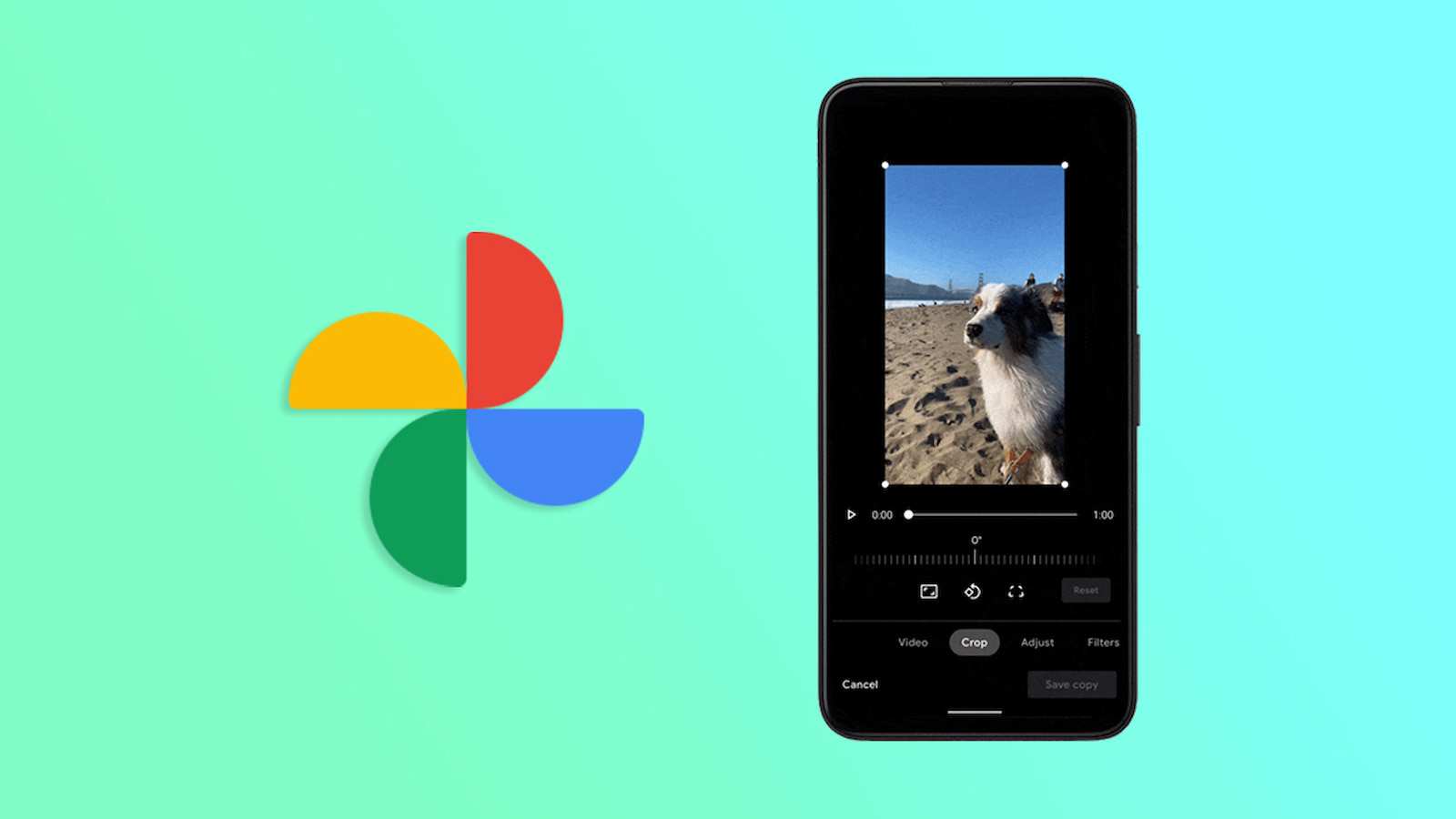
به عنوان مثال در این قسمت شما امکان تغییر میزان روشنایی، غلظت رنگ، کنتراست، میزان سفیدی، میزان سایهها، میزان سیاهی، رنگ پوست و بسیاری دیگر از موارد را خواهید داشت که اگر درواقع آشنایی کافی با این موارد داشته باشید میتوانید عکس را بسیار بهتر کنید.
در بخش Filters هم که فیلترهایی از پیش آماده شده وجود دارد که میتوانید از بین آنها انتخاب کرده و فیلتر را بر تصویر خود اعمال کنید. در بخش Markup هم به شما امکان داده میشود تا بتوانید به روی تصویر بنویسید یا بخش به خصوصی را هایلایت کنید.
میخواهید واتساپ عکس ها را به گالری ببرد یا خیر؟ انتخاب کنید:
علت ذخیره نشدن عکس واتساپ در گالری اندروید
زمانهای قدیم افراد بیشتر عکسهای خود را چاپ میکردند و در آلبومهای فیزیکی نگه میداشتند. امروز به مرور این چاپ عکس کمرنگتر شده و کاربران و به خصوص افراد جوانتر ترجیح میدهند این عکسها را به روی هارد یا لپ تاپ یا گوشی خود نگه دارند.
اما به هر دلیلی ممکن است هارد خراب شود یا مثلا لپ تاپ آسیب ببیند و مجموعهی عکسهای یادگاری که ارزش زیادی هم برای ما دارد همراه این وسایل از بین برود. پس چاره چیست؟ به چه روشی میتوانیم آسوده خاطر باشیم که تصاویر ما از بین نخواهند رفت؟
گوگل فوتو میتواند از محتوای شما بک آپ تهیه کند و آن را در فضای ابری نگه دارید تا هیچ اتفاقی نتواند آنها را از بین ببرد. اما این اتفاق به چه شکل رخ میدهد و چگونه باید از طریق گوگل فوتو از عکسها و فیلمهای خود نسخه پشتیبان تهیه کنیم؟
پیش از آن که روش بک آپ را توضیح بدهیم باید اشاره کنیم که در گوشیهای اندرویدی اکانت گوگل شما وظیفه دارد تا گوشی شما را به دیگر دستگاهها متصل کند و همین اکانت گوگل یا جیمیل شما است که مثلا لیست مخاطبین شما را در خود ذخیره کرده و به محض خرید گوشی اندرویدی جدید به آن انتقال میدهد.
زمانی که شما برای اولین بار وارد گوگل فوتو میشوید برنامه از شما سوال میکند که میخواهید از محتوای خود بک آپ تهیه کنید و شما میتوانید در جواب گزینه بله یا خیر را انتخاب کنید تا این قابلیت تهیه نسخه پشتیبان برای شما فعال شود.
اگر هم قبلا گزینهی خیر را انتخاب کردهاید در حال حاضر تصمیم شما تغییر کرده کافیست به داخل برنامه بروید و به روی دایره بالا سمت راست صفحه کلیک کنید. در این بخش گزینهای تحت عنوان ‘’Turn On Backup‘’ وجود دارد که به سادگی میتوانید آن را فعال کنید. در مرحلهی بعد از شما سوال میشود که میخواهید این محتوا با کیفیت اصلی بک آپ گرفته شود یا نسخه فشرده شده که شما میتوانید یکی از آنها را انتخاب کنید.
توجه داشته باشید که به صورت پیش فرض ۱۵ گیگابایت فضا برای گرفتن بک آپ وجود دارد و اگر دیتای بیشتری دارید یا باید فضای بیشتری خریداری کنید و یا بک آپ خود را به روی چند ایمیل و اکانت مختلف انجام دهید.
زمانی که این قابلیت را روشن کردید به شما نشان داده میشود که از این ۱۵ گیگابایت چه میزان آن را استفاده کردهاید و چقدر فضا هم اکنون در دسترس قرار دارد. حال که قابلیت بک آپ برای شما روشن شده کافیست عکسها و فیلمهای مورد نظر خود را انتخاب کرده و از مسیر سه نقطه بالا سمت راست Back up now را انتخاب کنید تا محتوای مورد نظر شما به فضای ابری منتقل شود.
شما همچنین با این کار میتوانید فضای گوشی خود را هم مقداری خالی کنید و مثلا ۶ گیگابایت از عکسهای خود را به فضای ابری انتقال داده و آن را از روی گوشی یا لپ تاپ خود حذف کنید.
پس از آن که محتوا بک آپ گرفته شده به روی هر دستگاهی که شما این اکانت گوگل را وارد کنید میتوانید به این محتوا دسترسی داشته باشید و برای همیشه از حذف نشدن آنها آسوده خاطر باشید.
قابلیت جذاب دیگر گوگل فوتو این است که میتواند به شما رویدادهای موجود در گذشته را یادآوری کند و تصاویر مربوط به آن را به شما نشان دهد. مثلا شما سال قبل مهر ماه به یک سفر رفتهاید و عکسهایی را در آنجا به ثبت رساندهاید. این برنامه امسال مهر ماه عکسهایی برگزیده از آن سفر انتخاب میکند و آن را به شما نمایش میدهد.
بهترین برنامه های دفترچه یادداشت:
برنامه یادداشت برای گوشی
چرا از گوگل فوتو به جای گوگل لنز استفاده کنیم؟ گوگل لنز ابزاری برای سرچ عکس و استفاده از متن داخل تصویر است و هیچ کار بیشتری انجام نمیدهد در حالی که اگر شما از گوگل فوتو بهره ببرید میتوانید این سرچ را انجام دهید و از قابلیتهای بسیار خوب این برنامه نیز بهرهمند شوید. در واقع گوگل لنز بخشی از گوگل فوتو است.
گوگل فوتو را از کجا دانلود کنیم؟ معمولا این برنامه به صورت پیش فرض به روی گوشیهای اندرویدی نصب شده است اما اگر گوگل فوتو به روی گوشی اندرویدی شما نصب نیست میتوانید آن را از گوگل پلی دریافت کنید. پس اگر در پی دانلود برنامه جستجوی عکس در گوگل برای اندروید هستید حتما گوگل فوتو را دانلود و نصب کنید. همچنین شما در سیستم عامل iOS هم میتوانید گوگل فوتو را از اپ استور دانلود و نصب کنید و الزامی به نصب آن به روی گوشیهای اندرویدی وجود ندارد.
سرچ از طریق Google image search چگونه انجام میشود؟ برای استفاده از این روش باید عبارت Google image search را در مرورگر مورد نظر خود وارد کرده و آن را جستجو کنید و یا مستقیم به این سایت بروید. در این صفحه از طرق لوگوی دوربین باید عکس مورد نظر خود را آپلود کرده و آن را در گوگل جستجو کنید. با این کار کلیه محتوای مرتبط با این تصویر از جمله نوشته، عکس و فیلم به شما نمایش داده میشود و میتوانید عکسهای مشابه این تصویر را نیز پیدا کنید.

بررسی گوشی سامسونگ اس ۲۴ اولترا به همراه تست گیمینگ و کیفیت دوربین ها
امیر ارسلان
این همه زحمت کشیدی نوشتی ولی گوگل لنز کار نمیکنه حتی با فیلتر شکن! هر کاری هم که فکر میکنی کردم راه نیوفتاد که نیوفتاد!
احسان نیک پی
علی